Tee nämä asiat ennen macOS High Sierra 10.13: n asentamista

Uuden iOS-version 11 lisäksi Applejulkaisi viimeisimmän version työpöydän käyttöjärjestelmästään, macOS High Sierrasta. High Sierra, versio 10.13 kuulostaa enemmän kuin edellisen julkaisun, Sierra 10.12, pieni versio. Mac OS 10.7.5 -käyttöjärjestelmää käyttävät tietokoneet voivat päivittää ilmaiseksi tuetuissa laitteissa. Käyttäjien on kuitenkin otettava huomioon ja suoritettava tarvittavat toimenpiteet Maciensa valmistelemiseksi uutta päivitystä varten. Tämä johtuu siitä, että High Sierra käyttää täysin uutta tiedostojärjestelmää, nimeltään APFS.
Me yksityiskohtaisesti APFS aiemmin tänä vuonna aikanavalmistele päivitys iOS 10.3: ksi. Toisin kuin iOS, MacOS on kuitenkin monimutkaisempi olento; osittain sen takia, että se tarvitsee tukea kolmansien osapuolien sovelluksia, jotka eivät ole yhtä kuraattoreita ja huolellisesti hallittuja kuin iOS-sovelluskaupasta löytyvät.
Myös työpöytä on alttiimpi tiedostollejohtaja ja enemmän vapaata liikkuvuutta, toisin kuin iOS, jossa on tiukat ohjeet sovelluskehittäjille ja käyttäjien käyttäytyminen. Kotelon alla olevien parannusten lisäksi High Sierra sisältää uusia ominaisuuksia, jotka antavat edeltäjälleen paljon istuvuutta ja viimeistelyä. Tässä artikkelissa käsittelemme joitain asioita, jotka sinun pitäisi tehdä ennen High Sierran lataamista ja asentamista Macille.
Valmistele Mac ennen MacOS High Sierra 10.13: n asentamista
Päivitä kaikki sovelluksesi
Sovelluksia on muokattava tukemaan KorkeitaSierran tiedostojärjestelmä, erityisesti levytyökalut. Mutta muissa sovelluksissa, kuten Microsoft Office ja Adobe Creative Cloud, varmista, että olet asentanut päivitetyt versiot, jotta et ole kana- tai munatilanteessa saavuttuaan työpöydälle. Tässä Macrumors-ketjussa on kattava luettelo yhteensopivista ja yhteensopimattomista sovelluksista. Haluat ehkä tutustua ensin ennen harpinnan aloittamista.
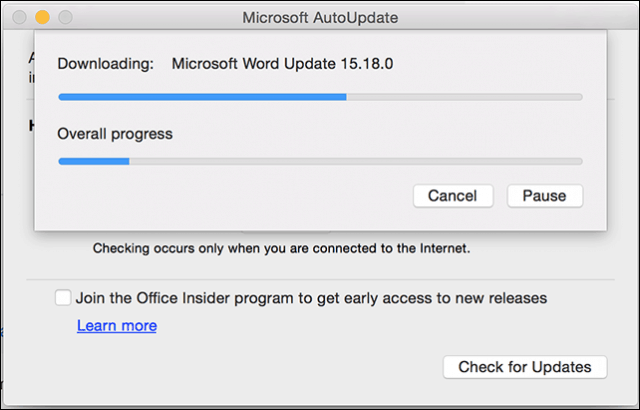
Varmuuskopioi nykyinen macOS-asennus nyt
Ensimmäinen asia, jonka sinun pitäisi tehdä, on selvittää josMac on yhteensopiva High Sierran kanssa. Osoittautuu, että uudessa tiedostojärjestelmässä on suuri etusija (ei pun) SSD-pohjaisiin Mac-koneisiin. APFS ei tällä hetkellä tue Mac-koneita, kuten iMac, jossa on fuusioasemat, ja jatkavat sen sijaan HFS +: n käyttöä. Apple aikoo lisätä tukea tulevaisuudessa. Tässä on luettelo tuetuista Macista:
- MacBook (vuoden 2009 lopulla tai uudempi)
- MacBook Pro (vuoden 2010 puoliväli tai uudempi)
- MacBook Air (loppuvuodesta 2010 tai uudempi)
- Mac mini (vuoden 2010 puoliväli tai uudempi)
- iMac (vuoden 2009 lopulla tai uudempi)
- Mac Pro (vuoden 2010 puoliväli tai uudempi)
Kaikkia High Sierran ominaisuuksia ei tuetaesimerkiksi vanhemmat Mac-koneet, uusi HEVC-videokoodekki vaatii uudempia laitteita, kuten vuosien 2017 ja 2016 MacBook Pron. Lisätietoja mallin tukemista ominaisuuksista on Applen verkkosivustolla.
Jos Macissa on MacOS 10.12 (Sierra), 10.11 (El Capitan) tai aikaisempi, varmista, että olet varmistanut kokopäiväisen koneen varmuuskopion. High Sierra muuntaa Mac-tietokoneesi tällä hetkellä käyttämä tiedostojärjestelmä nimeltään HFS + uudeksi APFS: ksi. Ei ole helppoa palata takaisin, koska APFS ei tunnista aiempia tiedostojärjestelmiä. Joten et voi palauttaa Time Machine -varmuuskopiota helposti alustamatta vanhaan HFS + -järjestelmään.
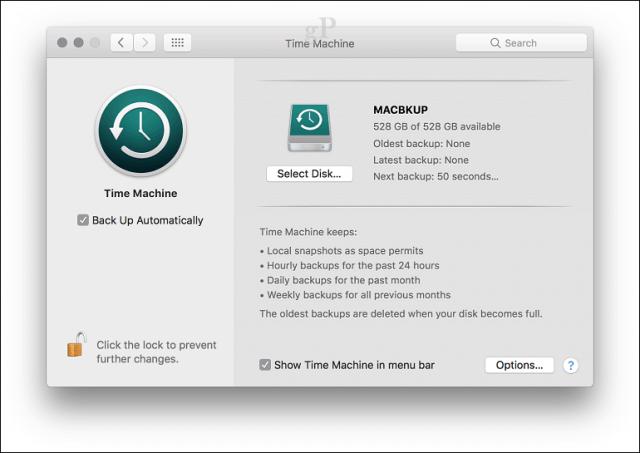
Luo käynnistettävä kopio macOS Sierra 10.12 -sovelluksesta
Jos huomaat, korkea Sierra ei ole sinunhaluat, tarvitset helpon tavan alentaa palvelua. Käynnistettävän MacOS Sierran kopion käyttäminen voi auttaa. MacOS: n käynnistyskopion luomiseen on useita tapoja, helpoin on MacDaddy.io: n Disk Creator. Tarvitset vain tyhjän 8 Gt: n peukaloaseman ja kopion macOS-sovelluksesta, jonka voit ladata App Storesta.
Käynnistä Disk Creator, valitse USB-asema, johon asennustiedostot tallennetaan, napsauta Valitse macOS-asennusohjelma ja valitse sitten macOS Sierra -sovellus. Napsauta Luo asennusohjelma.
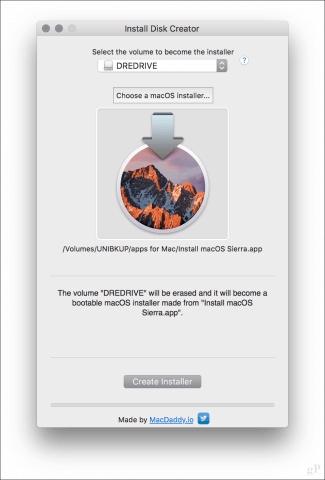
Klikkaus Poista levy kirjoita salasanasi pyydettäessä. Jos asemalla on tärkeitä tiedostoja, napsauta peruuta ja sitten varmuuskopioi ne ensin.
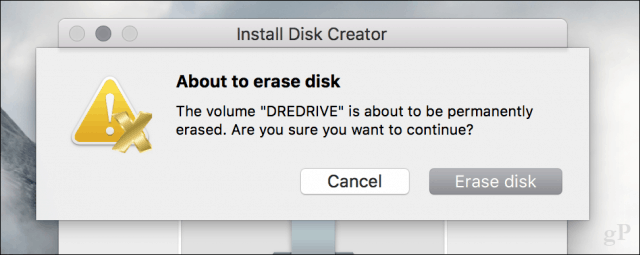
Asennusvälineen luominen vie jonkin aikaa, joten tarkkaile levyn luomisikkunan alareunassa olevaa etenemispalkkia.
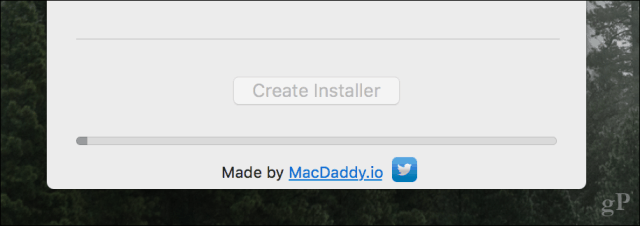
Kun olet valmis, aseta se syrjään ja mene eteenpäin ja asenna macOS High Sierra kun aika tulee.
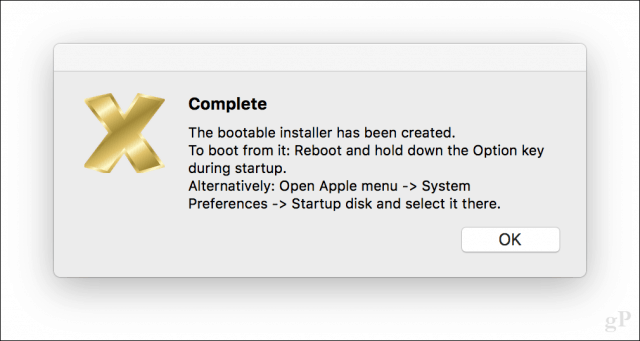
Kuinka asentaa aikaisempi macOS-versio tarvittaessa
Jos jokin menee pieleen ja sinun on asennettava vanhempi macOS-versio uudelleen, tee se seuraavasti.
Sammuta Mac, kytke MacOS-asennusohjelman USB-asema ja käynnistä sitten Mac. Pidä heti alhaalla Vaihtoehto -näppäintä, kunnes käynnistysvalikko tulee näkyviin. Valitse Asenna macOS-media ja paina sitten Enter. Kun saavut macOS Utilities -näyttöön, valitse Levytyökalu napsauta sitten Jatkaa
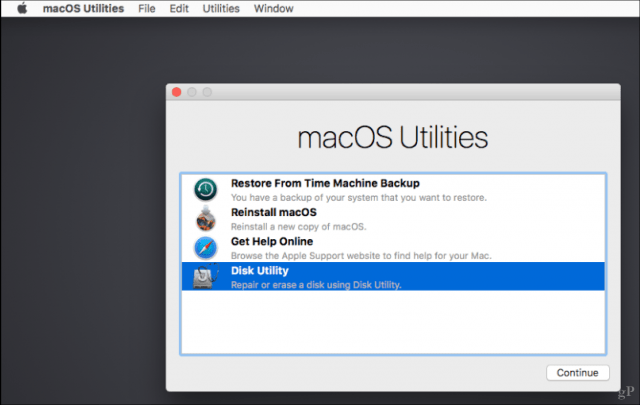
Valitse Macintosh HD tai käynnistysaseman nimi ja napsauta Poista.
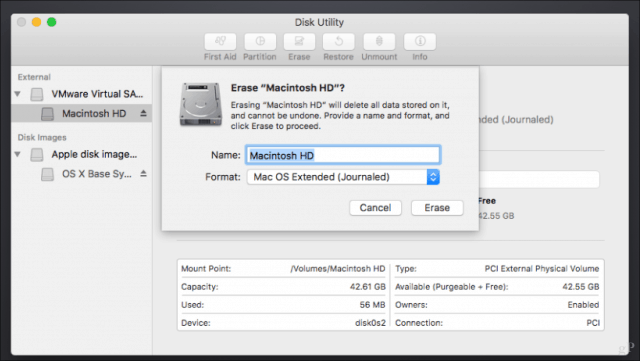
Valitse Macintosh Journaled ja napsauta Poista. Tämä on tärkeää, koska High Sierra muuttaa asemaa estäen edes palauttamisen Time Machine -varmuuskopiosta. Kun olet valmis, lopeta Levytyökalu.
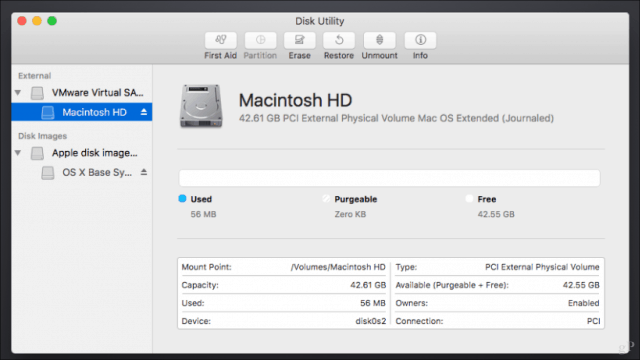
Valitse Restore from Time Machine Backup ja seuraa sitten varmuuskopion palauttamista koskevia ohjeita.
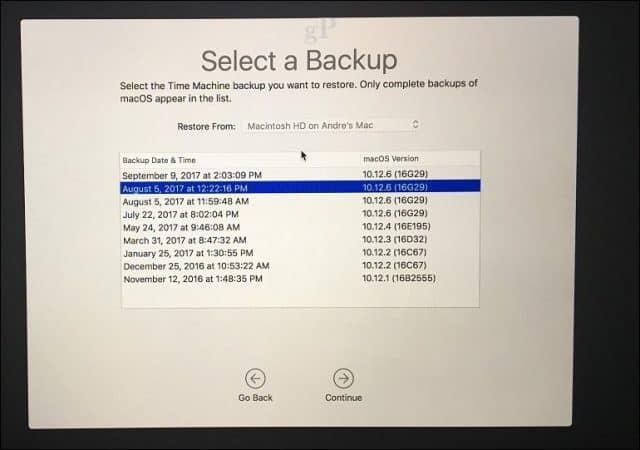
Aika Time Machine -varmuuskopion jälkeen käynnistä Mac uudelleenja sinun pitäisi olla takaisin vanhassa versiossasi. Sillä välin voit odottaa sitä ja jatkaa vanhempaa versiota toistaiseksi. Olen nähnyt käyttäjien käyttävän mielellään Mac-levyjä, joiden versiot ovat jopa 10.6; joten älä tunne liian pahasti olla versio tai kaksi takana.
Oletko valmis MacOS High Sierraan? Jos näin on, kerro meille, mistä olet innostunut uudessa versiossa.










Jätä kommentti